
NộI Dung
Nếu bạn thử cập nhật Windows 10 sớm thông qua Chương trình Windows Insider, bạn cũng cần biết cách dừng cập nhật Windows Insider Preview.
Tìm hiểu cách dừng cập nhật Windows Insider Preview là rất quan trọng vì các bản cập nhật Windows 10 sớm bị lỗi. Những bản phát hành don don chỉ bao gồm các tính năng đã hoàn thành. Chương trình cũng cung cấp cho bạn quyền truy cập vào các bản cập nhật Windows 10 chứa đầy mã chưa hoàn chỉnh. Những bản cập nhật sớm này có thể gây hại cho hiệu suất và ngăn bạn sử dụng Windows 10 theo cách bạn luôn có. Đó là lý do tại sao Microsoft khuyên bạn không nên bật các bản cập nhật Windows Insider Preview nếu bạn chỉ có một PC Windows.
Đọc: Cách nhận bản cập nhật Windows 10 sớm với Windows Insider
Dưới đây, cách làm thế nào để dừng cập nhật Windows Insider Preview nếu bạn quyết định rời khỏi chương trình.

Bắt đầu bằng cách tạo một trở lạilên của tất cả video, hình ảnh, nhạc và tài liệu của bạn vào một ổ đĩa ngoài hoặc dịch vụ lưu trữ đám mây. Tạo bản sao lưu có thể giúp bạn tránh mất tập tin nếu bạn có thể dừng các bản cập nhật Windows 10 sớm hoặc PC của bạn có vấn đề trong khi bạn cố gắng dừng cập nhật sớm.
Đọc: Cách sao lưu tệp trong Windows 10
Nếu bạn có máy tính xách tay, máy tính bảng hoặc 2 trong 1, hãy kết nối nó với quyền lực ổ cắm. Windows 10 không thực hiện thay đổi hệ điều hành lớn mà không có thiết bị của bạn được kết nối với ổ cắm điện.
Tiếp theo, chạm hoặc bấm vào Khởi đầu nút ở góc dưới bên trái màn hình của bạn.
Nhấn hoặc nhấp vào biểu tượng răng cưa để mở Cài đặt ứng dụng.

Trong ứng dụng Cài đặt Windows 10, chạm hoặc bấm vào Cập nhật & bảo mật. Nó xếp ở hàng thứ ba trong ảnh chụp màn hình của chúng tôi, nhưng nó có thể ở một nơi hơi khác trên máy tính của bạn.

Nhấn hoặc nhấp vào Chương trình nội bộ Windows tùy chọn trong menu bên trái màn hình của bạn. Trong ví dụ của chúng tôi, tùy chọn này nằm ở dưới cùng của điều hướng bên trái.
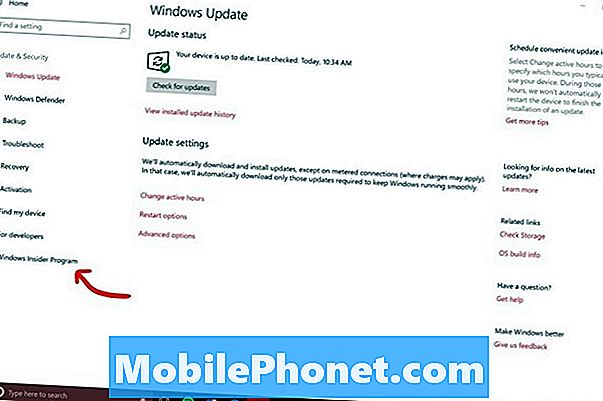
Cung cấp cho Windows 10 cơ hội để kiểm tra cấu hình PC của bạn. Sau kiểm tra đó, cài đặt cập nhật Windows Insider Preview của bạn sẽ xuất hiện.
Cài đặt Ring của bạn xác định mức độ bạn nhận được Cập nhật Windows 10 sớm. Ví dụ: người dùng có cài đặt Nhanh được bật sẽ nhận được các tính năng mới trước bất kỳ ai khác. Tuy nhiên, các tính năng đó có thể rất có lỗi và gây hại cho quá trình cài đặt Windows 10. Ví dụ: một bản cập nhật Fast Ring đã phá vỡ Trung tâm hành động và khiến Màn hình bắt đầu không đáng tin cậy trước Bản cập nhật Windows 10 Fall Creators Update.
Đọc: Cập nhật Windows 10 Fall Creators: 5 điều cần biết
Thả xuống dưới Bạn muốn nhận loại nội dung nào? Xác định loại cập nhật sớm mà bạn muốn. Với menu này, bạn cho Microsoft biết bạn có muốn cài đặt các bản cập nhật đang phát triển hay bỏ qua bản nâng cấp Windows 10 sắp tới.
Nếu bạn chắc chắn muốn dừng tất cả các bản cập nhật Windows Insider Preview, hãy nhấn hoặc nhấp vào Dừng bản dựng xem trước nội bộ nút ở trên cùng của màn hình của bạn.
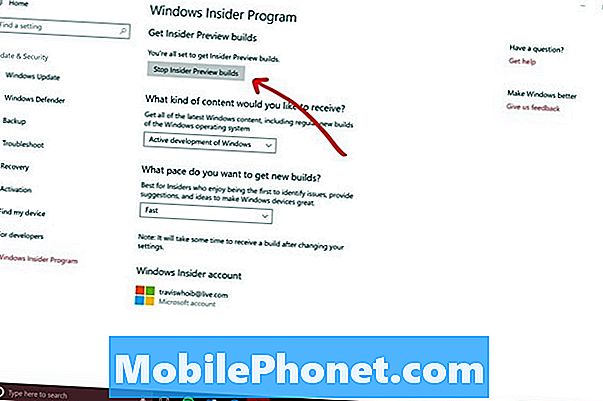
Bây giờ, đã đến lúc bạn chọn cách bạn muốn dừng cập nhật Windows Insider cho Windows 10. Microsoft cung cấp cho bạn nhiều tùy chọn. Đọc tất cả chúng một cách cẩn thận để bạn nhấp vào đúng cho tình huống của bạn.
Thay đổi thành nhịp chậm chuyển PC của bạn từ Fast Ring sang Slow Ring. Bạn vẫn sẽ nhận được các bản cập nhật sớm hơn hầu hết người dùng, nhưng các bản cập nhật bạn nhận được đã có nhiều lỗi như các bản cập nhật mà các thành viên của Fast Ring nhận được.
Tạm dừng cập nhật cho một chút cho phép bạn yêu cầu hệ thống của bạn không cài đặt các bản cập nhật Windows Insider Preview trong một ngày trở lên. PC của bạn vẫn đang ở trong Chương trình Người dùng nội bộ Windows và các bản cập nhật của bạn sẽ bắt đầu lại vào thời điểm bạn giữ chúng hết hạn.
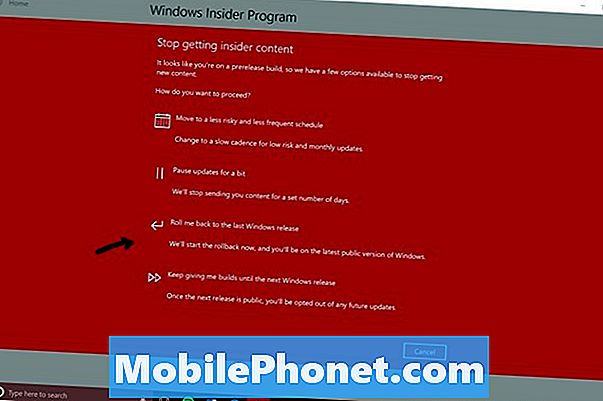
Đưa tôi trở lại đến người cuối cùng Phát hành Windows đưa bạn trở lại phiên bản Windows 10 mà công chúng đang sử dụng. Ngay bây giờ, bản cập nhật Windows 10 Creators Update. Sử dụng nút này để dừng cập nhật Windows 10 Insider trên PC của bạn và quay lại trải nghiệm Windows 10 ổn định hơn. Nếu bạn đã sẵn sàng để dừng cập nhật nội bộ cùng nhau, đây là nút bạn sử dụng.
Làm theo lời nhắc trên màn hình cho đến khi bạn đăng nhập vào phiên bản Windows 10 mà mọi người bên ngoài Chương trình nội bộ đang sử dụng. Nếu bạn không chắc chắn liệu bạn có phiên bản phù hợp hay không, hãy tìm một hình mờ ở góc dưới bên phải màn hình của bạn. Nếu không có hình mờ, bạn có cùng phiên bản Windows 10 như mọi người khác.
17 lựa chọn thay thế Surface Pro tốt nhất năm 2019




















